USB-накопители являются незаменимыми устройствами для хранения и передачи данных. Они позволяют удобно переносить информацию между различными устройствами. Если у вас есть телефон Samsung и вы хотите подключить к нему USB-накопитель, то мы предлагаем вам ознакомиться с пошаговой инструкцией.
Шаг 1: Проверьте, поддерживает ли ваш телефон Samsung OTG-функцию. OTG (On-The-Go) позволяет устройству прямо подключаться к внешним устройствам, таким как USB-накопители. Проверить поддержку OTG можно в настройках телефона или посмотрев в спецификациях устройства.
Шаг 2: Приобретите OTG-адаптер, если ваш телефон не поддерживает OTG-функцию. OTG-адаптер позволит вам подключать USB-накопитель к телефону. Вы можете приобрести его в магазине электроники или онлайн.
Шаг 3: Подключите OTG-адаптер к телефону Samsung. Обычно, OTG-адаптер имеет микро-USB разъем с одной стороны и USB-разъем с другой стороны. Вставьте микро-USB разъем в порт зарядки телефона, а USB-разъем – в порт USB-накопителя.
Шаг 4: Когда телефон подключен к USB-накопителю, на его экране должно появиться уведомление о подключении внешнего устройства. Нажмите на это уведомление, чтобы открыть файловый менеджер.
Шаг 5: В файловом менеджере вы можете просматривать содержимое USB-накопителя и копировать файлы на ваш телефон или наоборот. Просто выберите файлы или папки, которые вы хотите переместить, и используйте опцию копирования или перемещения.
Следуя этим простым шагам, вы сможете легко подключить USB-накопитель к телефону Samsung и использовать его для хранения и передачи данных. Не забывайте отключать USB-накопитель от телефона после использования, чтобы избежать повреждения данных.
Подключение USB-накопителя к телефону Samsung
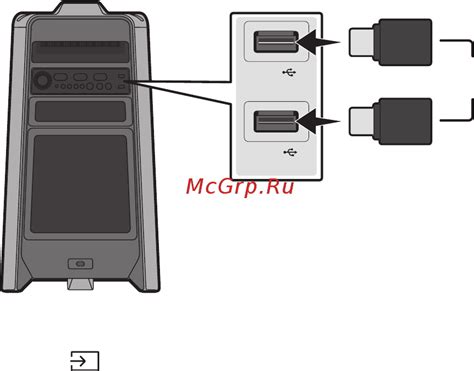
- Выберите USB-накопитель с поддержкой OTG. Перед покупкой убедитесь, что USB-накопитель имеет функцию On-The-Go (OTG). Это позволяет устройству работать с внешними накопителями, такими как флеш-накопители или жесткие диски.
- Подключите OTG-адаптер к своему телефону Samsung. OTG-адаптер – это специальный кабель или переходник, который позволяет подключать USB-устройства к смартфону. Подключите один конец OTG-адаптера к порту USB-C или micro USB на вашем телефоне Samsung.
- Подключите USB-накопитель к другому концу OTG-адаптера. Вставьте USB-накопитель в другой конец OTG-адаптера. Убедитесь, что USB-накопитель хорошо подключен к адаптеру.
- Разрешите доступ к USB-устройству. Когда вы подключаете USB-накопитель к телефону Samsung впервые, вам может потребоваться разрешить доступ. На экране вашего телефона появится уведомление с запросом разрешения доступа к устройству. Чтобы разрешить доступ, просто нажмите на уведомление и следуйте инструкциям.
- Ознакомьтесь с содержимым USB-накопителя на вашем телефоне Samsung. Когда USB-накопитель успешно подключен к вашему телефону Samsung, вы можете открыть приложение "Мой Файл" или любой другой файловый менеджер, чтобы просмотреть содержимое накопителя. Вы можете копировать, перемещать или удалять файлы с USB-накопителя так же, как с встроенной памяти вашего телефона.
Обратите внимание, что некоторые модели Samsung могут иметь разные типы портов и требования к подключению USB-накопителей. Убедитесь, что вы следуете инструкциям, соответствующим вашей конкретной модели телефона.
Теперь, когда вы знаете, как подключить USB-накопитель к телефону Samsung, вы можете без проблем использовать внешний накопитель для хранения и обмена файлами на вашем смартфоне.
Почему это важно
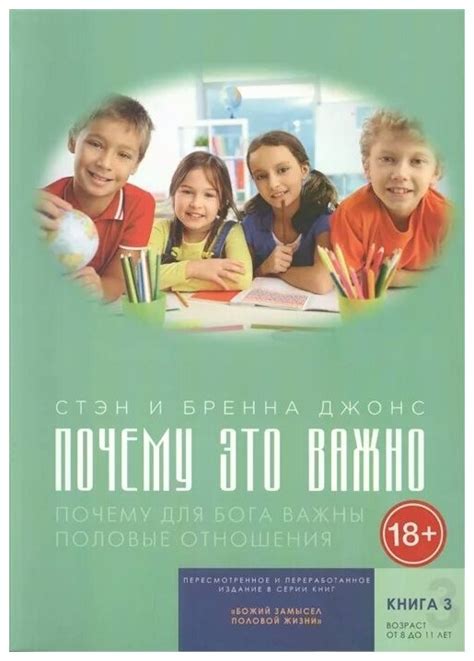
Подключение USB-накопителя к телефону Samsung значительно упрощает процесс передачи и обмена файлами. Вы можете легко перенести фотографии и видео с телефона на USB-накопитель, освободив тем самым место на устройстве. Кроме того, вы можете сохранить копии важных файлов с USB-накопителя на своем телефоне, чтобы иметь к ним доступ при необходимости.
Также подключение USB-накопителя к телефону Samsung позволяет расширить функциональность устройства. Вы можете просмотреть фотографии и видео непосредственно с USB-накопителя на телефоне, а также воспроизводить музыку и видеофайлы без необходимости копирования их на устройство.
Подготовка к подключению

Перед тем, как подключить USB-накопитель к телефону Samsung, необходимо выполнить несколько предварительных шагов:
- Убедитесь, что ваш телефон поддерживает подключение USB-накопителя. Не все модели телефонов Samsung имеют возможность подключения внешних устройств через USB.
- Проверьте состояние USB-накопителя. Убедитесь, что накопитель не поврежден и работает исправно.
- Подготовьте необходимые кабели и адаптеры. Для подключения USB-накопителя к телефону вам понадобится USB-кабель, а в некоторых случаях также понадобится адаптер USB-C к USB.
- Убедитесь, что у вас есть достаточно свободного пространства на телефоне и на USB-накопителе. Если на устройствах нет достаточного объема свободной памяти, вы не сможете передвигать файлы между ними.
- Сделайте резервную копию данных. Перед подключением USB-накопителя рекомендуется сделать резервную копию всех важных данных с телефона и с накопителя, чтобы исключить потерю информации в случае непредвиденных обстоятельств.
После выполнения всех этих шагов вы будете готовы к подключению USB-накопителя к телефону Samsung и передаче файлов между ними.
Пошаговая инструкция

Если у вас есть флеш-накопитель или жесткий диск с USB-портом и вы хотите подключить его к своему телефону Samsung, вам потребуется выполнить несколько простых шагов. Вот подробная пошаговая инструкция:
- Первым делом вам нужно убедиться, что ваш телефон Samsung поддерживает подключение внешних USB-накопителей. Для этого проверьте спецификации вашей модели на официальном сайте Samsung или в руководстве пользователя.
- Затем возьмите USB-адаптер для мобильных устройств (переходник) и подключите его к USB-порту вашего телефона.
- Вставьте USB-накопитель (флеш-накопитель или жесткий диск) в USB-адаптер.
- Телефон автоматически определит подключенное устройство и откроет его содержимое.
- Теперь вы можете просматривать, копировать, перемещать и удалять файлы на USB-накопителе прямо с вашего телефона.
- После использования вы можете безопасно извлечь USB-накопитель, чтобы избежать потери данных.
Следуя этой простой пошаговой инструкции, вы сможете легко подключить USB-накопитель к своему телефону Samsung и удобно работать с файлами на обоих устройствах.